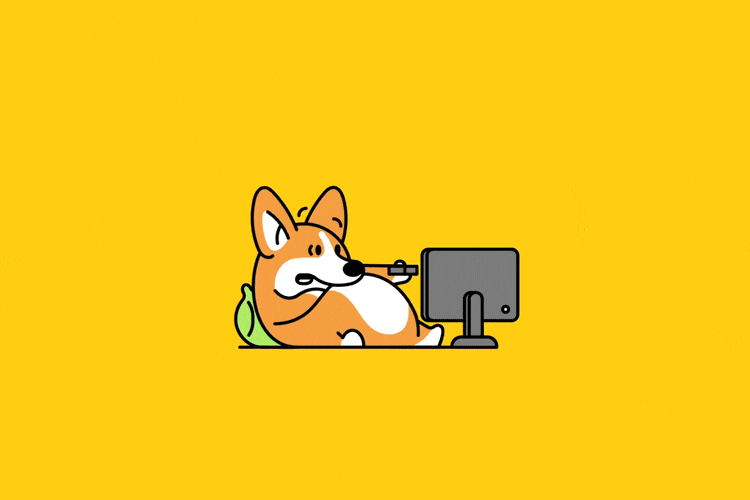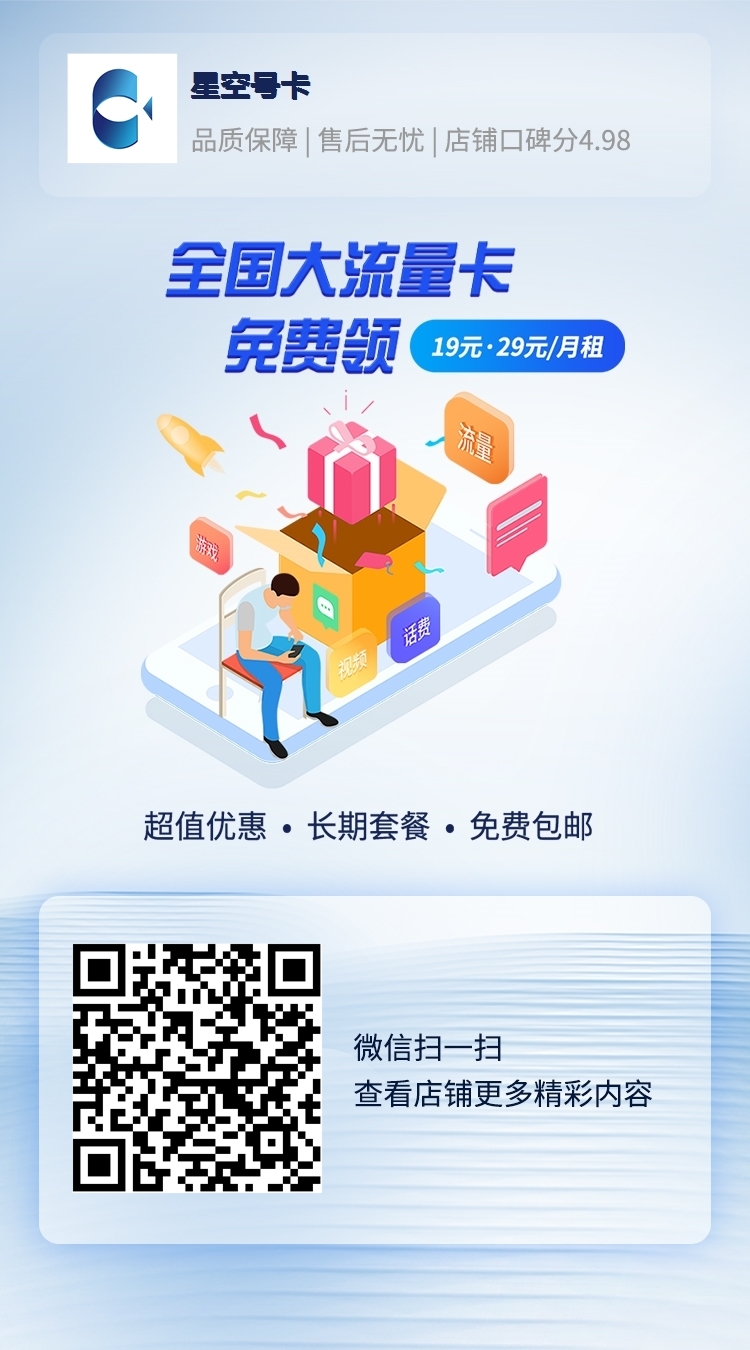监控服务器---哪吒面板搭建教程
本文最后更新于 2024-08-04,文章内容可能已经过时!
准备工作
GitHub账号,一个域名,一台服务器
一、Github注册并创建密钥
①登录Github账号后进入https://github.com/settings/developers创建
②
③
④输入名称,域名
Application name---名称随意Homepage URL---填写面板的访问域名---”加上https://“Authorization callback URL---填写回调地址---“https://上面的域名/oauth2/callback”
⑤创建完成后记住Client ID和Client secrets,密钥点击Generate a new client secret创建
二、哪吒面板脚本
①国外机
curl -L https://raw.githubusercontent.com/naiba/nezha/master/script/install.sh -o nezha.sh && chmod +x nezha.sh && sudo ./nezha.sh②国内机
curl -L https://jihulab.com/nezha/dashboard/-/raw/master/script/install.sh -o nezha.sh && chmod +x nezha.sh && sudo CN=true ./nezha.sh根据提示配置完成安装
三、反向代理
宝塔和1panel都行,创建一个反向代理,把配置文件改成下面的配置,1panel叫源文
location / {
proxy_pass http://127.0.0.1:8008;
proxy_set_header Host $http_host;
proxy_set_header Upgrade $http_upgrade;
}
location ~ ^/(ws|terminal/.+)$ {
proxy_pass http://127.0.0.1:8008;
proxy_http_version 1.1;
proxy_set_header Upgrade $http_upgrade;
proxy_set_header Connection "Upgrade";
proxy_set_header Host $http_host;
}然后申请SSL证书绑定上域名就行了
四、监控服务器
进入面板登录账号
新增服务器后复制密钥
把被控机的IP解析到一个域名上
运行我上面的面板脚本安装Agent,根据提示输入域名、密钥
评论
隐私政策
你无需删除空行,直接评论以获取最佳展示效果